学校老师平时在学校忙于处理学生的事务根本没时间录制微课,但是每年下半年各种微课、精品课比赛接踵而至,如果到时候再去准备时间不够充分,所以老师们可以利用寒暑假的时间学习一下怎么制作微课?那么教师录微课用哪个软件比较好呢?
提到微课制作很多老师反馈直接可以在ppt页面上边录屏边讲解,但是按照这种方法制作的微课画面枯燥干涩、毫无趣味性更别提能获奖了,经过摸索对比我发现了许多获奖微课的共同点,就是需要一个好的录屏软件。这样不仅可以节约更多的时间还能提高获奖的概率,一起来看看小编是如何学习使用这个录屏软件的吧!
一、好用的录屏软件万彩录屏大师
1、万彩录屏大师是一款专业顶级的屏幕录制及视频编辑软件。像其他录屏软件如格式工厂、ppt录屏的主要功能不是录屏,那么和专业的录屏软件相比较功能不够齐全。
2、这个软件下载方式简单且占用内存小。https://www.wcapture.cn/按住CTRL键并将鼠标移到该链接上即进入万彩录屏大师下载页面。
3、万彩录屏大师可以使用快捷键一键录屏,录屏结束后可以一键保存并生成多种视频格式。此外还可对生成的视频进行编辑处理。
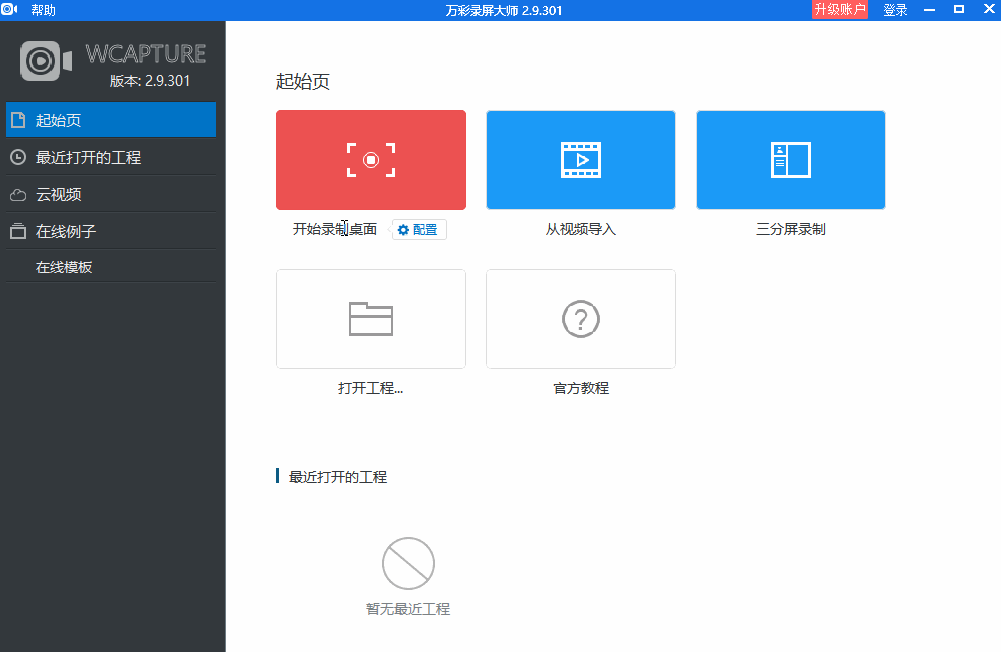
二、如何使用录屏大师录屏及剪辑
1、如何使用录屏大师录屏
在电脑端打开万彩录屏软件进入录制首页,在正式开始录制前打开需要录制的画面,不管是ppt或希沃等交互课件都可以录制屏幕哦!
在起始页内开始录制ppt页面的内容,这时电脑屏幕上方会显示控制录制画面的白色矩形框。注意这时还未进入录制计时,在此之前可以先设置好录制的画面大小及声音和人像。
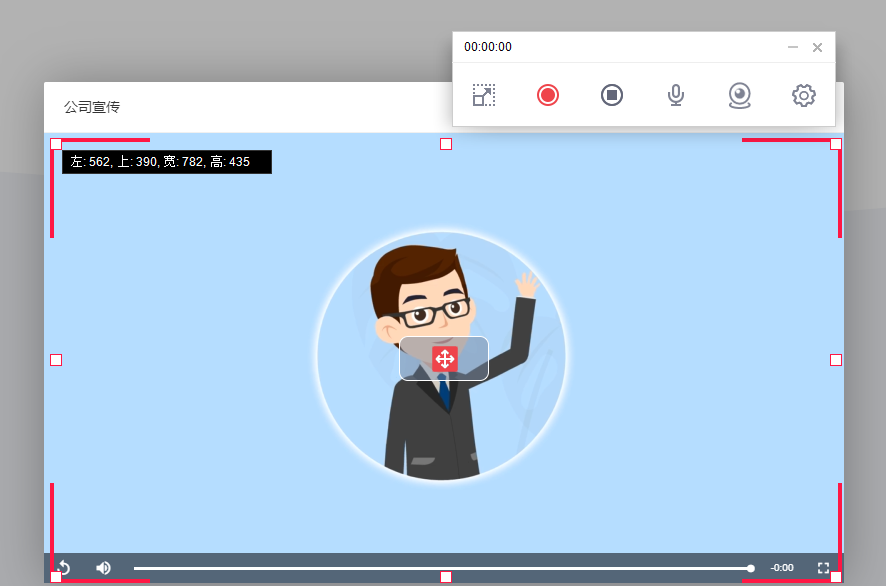
如果需要调节录制画面的大小可以点击左面的箭头,自由框选需要录制的区域。一般录制时会把外界的声音录进去(这里建议老师们录课尽量选择安静的环境效果更好),如果不想要外界的声音可以关闭麦克风和扬声器。如果你想要真人出镜实现与学生的互动,则需要在录制开始前打开摄像头这样人像就同步出现在录制画面中。或者在软件起始页直接选择三分屏录制也能达到同样效果。这时你可以直接将格式为pptx的演示文档拖到屏幕正中间即进入录制ppt的页面。
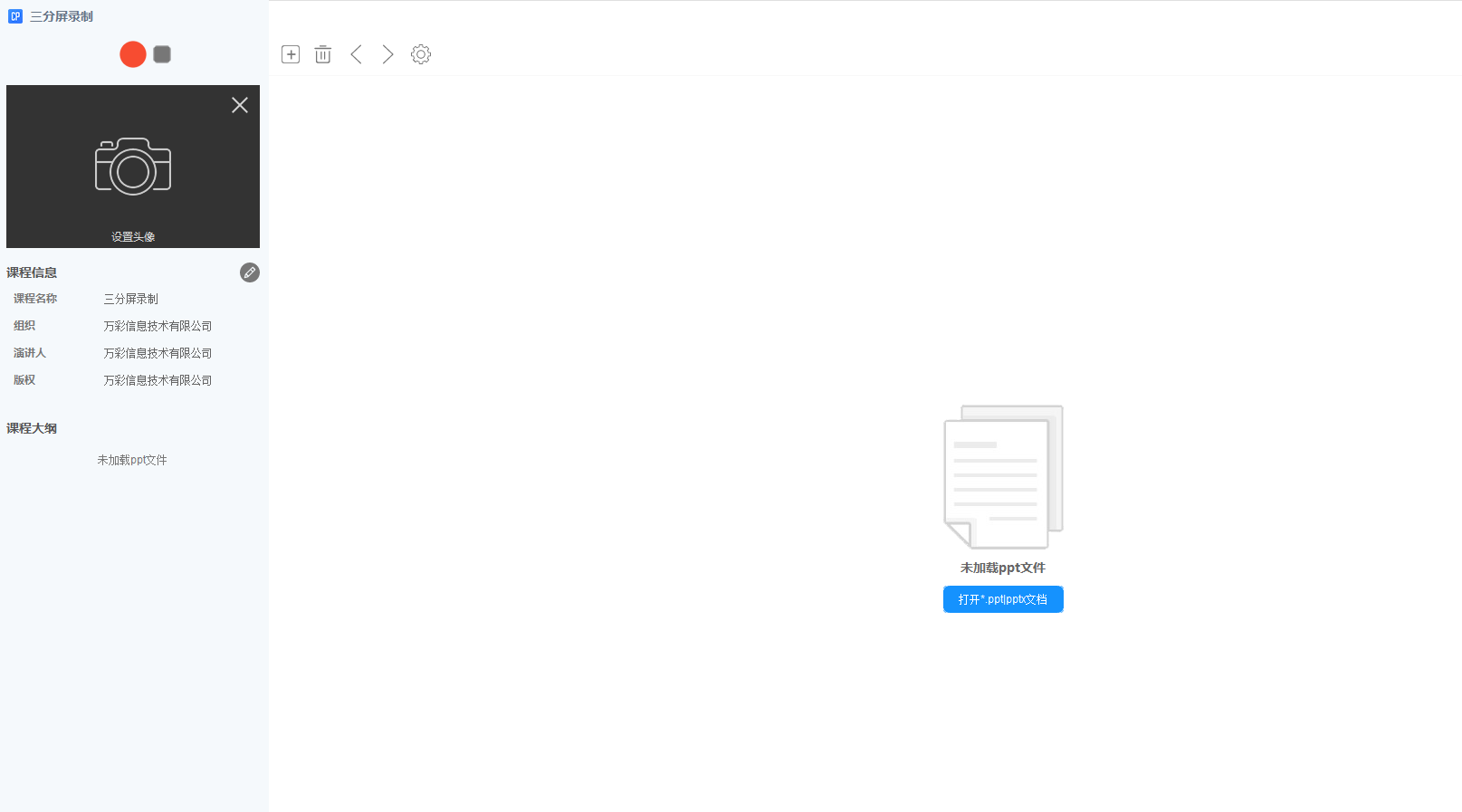
2、如何使用录屏大师剪辑
普通的录屏软件录制结束后直接生成一段视频,有的软件可能还需要购买会员才可以生成视频。但万彩录屏大师录制结束后先保存刚刚录制的wcp工程然后再生成视频,这样的目的是方便你在后期需要继续录屏修改就可以直接使用。
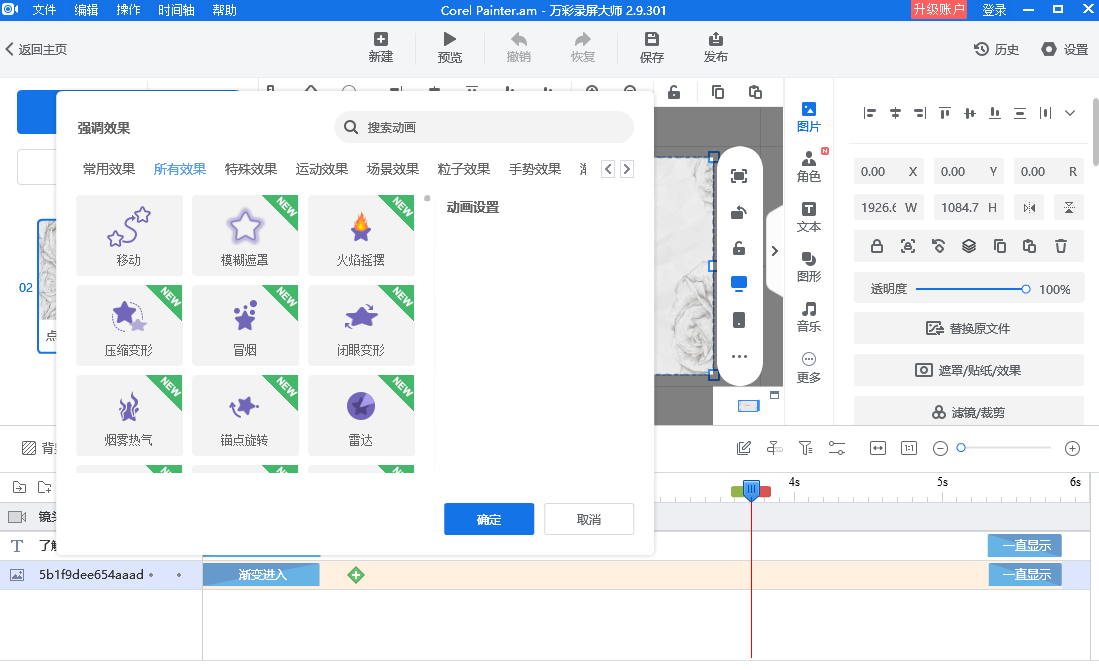
如果你还想删除录课视频中的一些片段,直接打开保存的wcp工程或从起始页导入生成好的视频,在视频编辑轨道上点击小剪刀去掉多余的视频片段。还可以运用剪刀分割视频,在分割处添加视频开场结尾动画以及设置视频的转场效果!
通过我分析万彩录屏大师的优点,相信你也看到其他录屏软件的不足,不如我们一起来挖掘这个录屏软件的更多使用功能!
万彩录屏大师官方下载网址:https://www.wcapture.cn/download